如何停用「尋找我的iPhone」[你必須看到的詳細指南]
 更新於 歐麗莎 / 15年2023月14日20:XNUMX
更新於 歐麗莎 / 15年2023月14日20:XNUMX再會! 我們想在這個星期六給我先生一個驚喜。 我們計劃在一家著名的酒店慶祝這一節日。 不過,我們會使用 iPhone 上的「尋找我的」功能來追蹤彼此。 所以,我決定在他不知情的情況下將其關閉。 在這種情況下,他將無法追蹤我所在的位置,從而使驚喜成功。 如何停用「尋找我的 iPhone」? 請幫我。 先感謝您!
打開「尋找我的 iPhone」後,您可以追蹤他人的位置。 這對您和您的家人都有好處。 但是,某些豁免場景要求您將其關閉。 這當然是可以接受的! 因此,您必須遵循我們下面準備的方法。 請繼續。
![如何停用「尋找我的iPhone」[你必須看到的詳細指南]](https://www.fonelab.com/images/location-changer/how-to-disable-find-my-iphone/how-to-disable-find-my-iphone.jpg)

指南清單
第 1 部分:停用「尋找我的 iPhone」後會發生什麼
如果您不知道,「尋找我的」功能可以在您的 Apple 裝置遺失或被盜時追蹤您的裝置。 要找到您的 iPhone,您可以在數位地圖上看到它,或者您會聽到聲音。 如果是這樣,您將輕鬆跟踪它。 此外,「尋找我的」還有一個附加功能,稱為啟動鎖定。 它的設計目的是,在您的 iPhone 遺失或被盜時,不會讓其他人使用您的 iPhone。
但如果禁用「尋找我的 iPhone」會發生什麼情況? 當然,您將失去上述功能的經驗。 如果您遺失了 iPhone 或有人偷了您的 iPhone,則很難追蹤和找回它。

FoneLab Location Changer 使您能夠輕鬆修改 iPhone、iPad 或 iPod Touch 上的位置。
- 將您在 iOS 設備上的位置相應地設置到任何地方。
- 在有或沒有起點和終點的情況下,按照您想要的路線移動您的 iPhone。
- 支持各種 iOS 設備。
第 2 部分:如何停用“尋找我的 iPhone”
停用「尋找我的」功能很簡單。 您需要滿足的唯一要求是知道 iCloud 帳戶、Apple ID 和密碼。 話不多說,請參閱下面有關使用正確密碼關閉「尋找我的」功能的詳細步驟。 繼續前進。
步驟 1請找到 設定 透過滑動螢幕即可在 iPhone 上安裝應用程式。 之後,請點擊該圖示以在手機上啟動它。 您將在應用程式內看到許多自訂設定。 請點選登入 iPhone 的帳號名稱。 之後,選擇 找到我的 圖標。
步驟 2請點擊頂部的「尋找我的 iPhone」按鈕。 之後您將被引導到一個新螢幕。 請切換 滑塊 圖示. 出於安全目的,iPhone 會要求您輸入 Apple ID 的密碼。 點選 關閉 右上角的按鈕以套用變更。
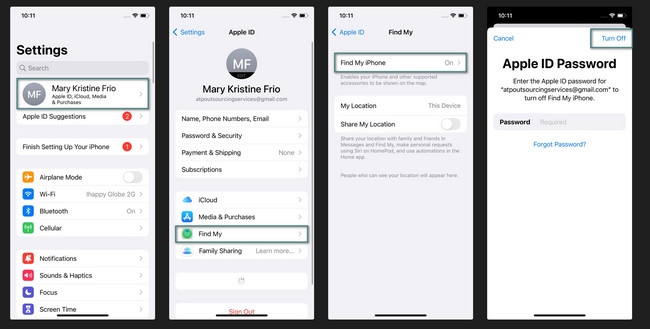
第 3 部分:如何使用 FoneLab 位置變更器變更 iPhone 位置
如果您不想關閉“查找我的 iPhone”又不想被追踪,您也可以 更改您的 iPhone 位置。 如果是這樣,您將需要以下人員的協助 FoneLab 定位器。 它可以改變您在全球範圍內的區域! 這個工具的好處是它可以阻止您的位置顯示多個平台。 此外,您可以根據您想要的移動來調整移動速度。

FoneLab Location Changer 使您能夠輕鬆修改 iPhone、iPad 或 iPod Touch 上的位置。
- 將您在 iOS 設備上的位置相應地設置到任何地方。
- 在有或沒有起點和終點的情況下,按照您想要的路線移動您的 iPhone。
- 支持各種 iOS 設備。
此外,使用該軟體無需擔心。 它 100% 安全且易於使用。 另外,請確保您合法使用此工具。 您想使用此工具更改您的位置嗎? 請參閱下面的詳細步驟以了解如何使用此工具。 繼續前進。
步驟 1請造訪上述工具的主頁。 之後,找到 免費下載 按鈕下載該工具。 之後,請等待過程結束。 然後點擊下載的文件進行設定。 準備好後啟動軟體。 請熟悉該工具的介面,以便加快流程。
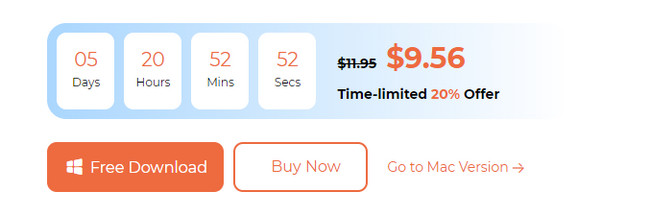
步驟 2該工具將向您顯示另一個介面。 請選擇它將顯示的功能之一。 它包括修改位置、一站式模式、多站模式和操縱桿模式圖示。 選擇後,您將看到將在下一步過程中用作指南的數位地圖。 您必須考慮在哪裡設定您的 iPhone 位置。
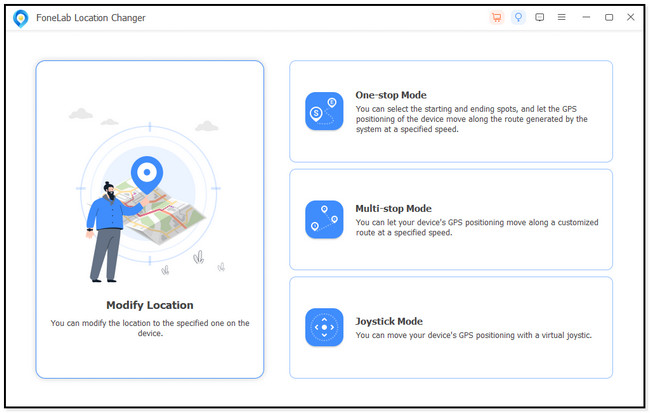
步驟 3是時候為您的 iPhone 選擇路線了。 在左上角,點擊 修改位置 對話。 之後,透過輸入確切的地址來選擇要設定為位置的地點。 點選 確認修改 按鈕以應用更改。
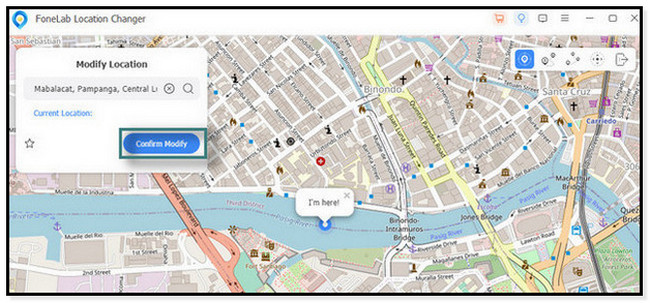
步驟 4您將看到會移動的“我在這裡”圖示。 它將前往您選擇的地方。 這僅意味著您已成功更改 iPhone 位置。 完成此過程後,您只需安全地拔掉 iPhone 與電腦的連接即可。
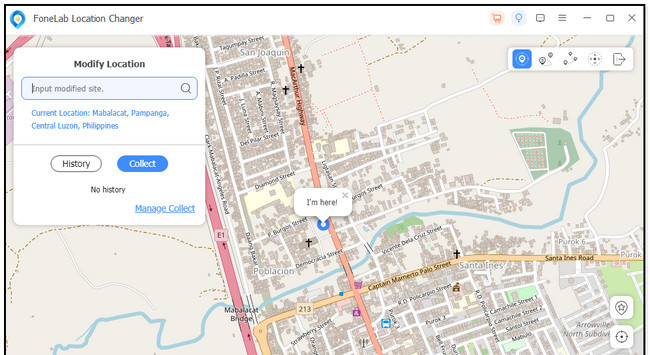

FoneLab Location Changer 使您能夠輕鬆修改 iPhone、iPad 或 iPod Touch 上的位置。
- 將您在 iOS 設備上的位置相應地設置到任何地方。
- 在有或沒有起點和終點的情況下,按照您想要的路線移動您的 iPhone。
- 支持各種 iOS 設備。
第 4 部分:有關如何停用「尋找我的 iPhone」的常見問題解答
1. 如何遠端停用「尋找我的iPhone」?
您只需在線訪問該功能。 請注意,該過程將刪除 iPhone 資料。 為此,請打開您的 iPhone 網路瀏覽器之一。 之後,請輸入並造訪 icloud.com/find 網站。 請點選 登入 按鈕並輸入您的 Apple ID 和密碼。 點選 所有設備 按鈕位於頂部中心。 選擇您想要關閉「尋找」的 iPhone。 稍後,點擊 擦除iPhone 按鈕。 稍後,選擇 從帳戶中刪除 按鈕關閉「尋找我的 iPhone」功能。 但是,該過程將刪除 iPhone 上的所有資料。 建議備份您的資料。
2. 如果您關閉“尋找我的 iPhone”,您的父母可以看到嗎?
「尋找我的 iPhone」功能具有「家人共享」功能。 它用於與您的朋友和家人分享您的位置。 此功能的好處是,您的朋友和家人不會知道您是否關閉位置共享。 原因是 iPhone 不會向他們發送警報。
3. iPhone關機狀態下可以被追蹤嗎?
是的。 iPhone 關閉後仍可被追蹤。 但是,請確保您已開啟此特定功能。 如果您打開「尋找我的」功能,您可以在找不到或遺失 iPhone 之前追蹤 iPhone。 如果沒有,無論你做什麼,你都不會追蹤你的 iPhone。 不過,「尋找我的 iPhone」僅適用於 iPhone 11 及最新型號。

FoneLab Location Changer 使您能夠輕鬆修改 iPhone、iPad 或 iPod Touch 上的位置。
- 將您在 iOS 設備上的位置相應地設置到任何地方。
- 在有或沒有起點和終點的情況下,按照您想要的路線移動您的 iPhone。
- 支持各種 iOS 設備。
就是這樣! 我們希望您了解了有關如何停用「尋找我的 iPhone」的更多資訊。 「尋找我的 iPhone」可協助追蹤您的 iPhone。 但是,禁用它會阻止您與任何人共享您的位置! 此外,請不要忘記考慮 FoneLab 位置變更器。 它可以改變地球周圍任何地方的位置。 該工具使用起來非常方便。 您還有其它問題? 請將它們留在下面的評論部分。 謝謝你!
